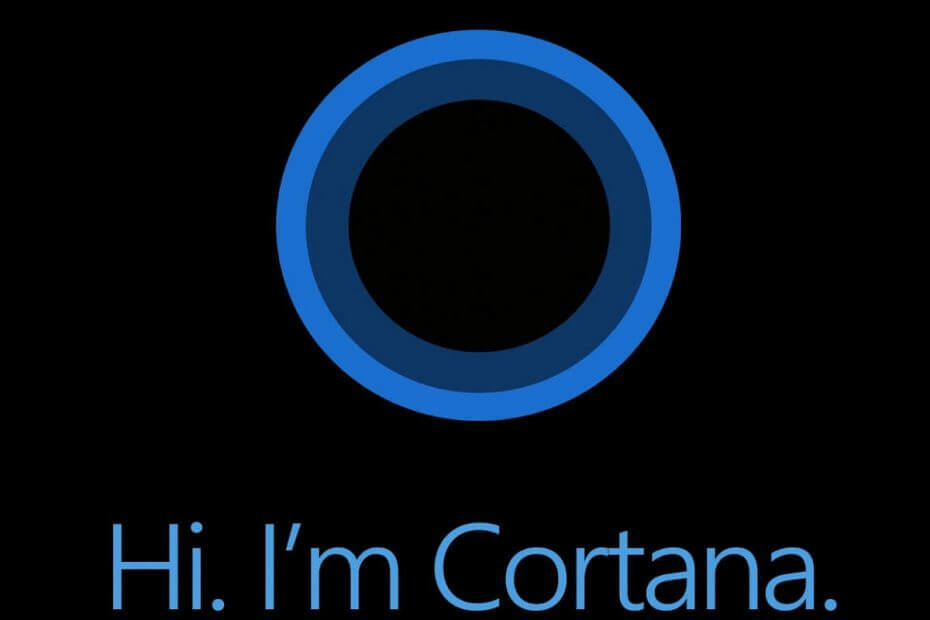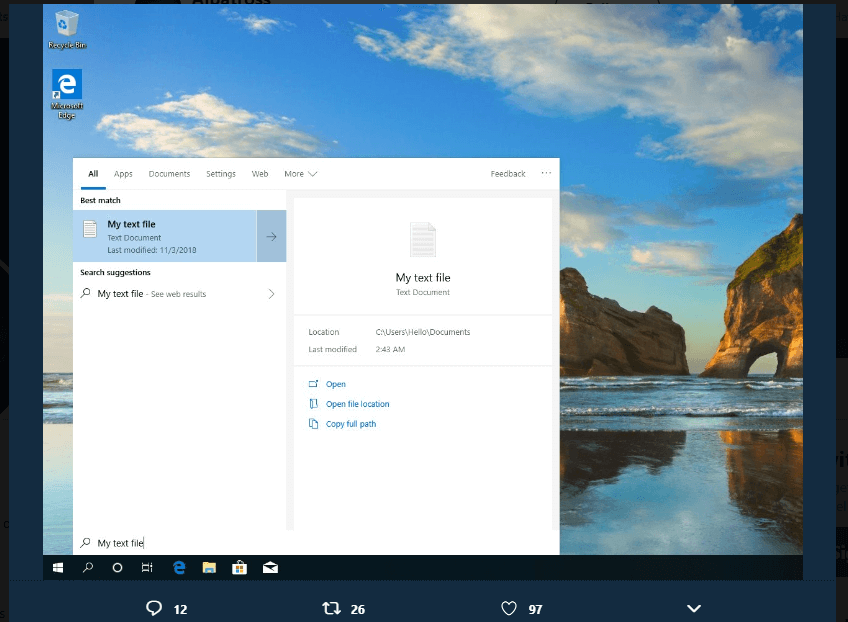Ši programinė įranga leis jūsų tvarkyklėms veikti ir veikti, taip apsaugant jus nuo įprastų kompiuterio klaidų ir aparatūros gedimų. Dabar patikrinkite visus tvarkykles atlikdami 3 paprastus veiksmus:
- Atsisiųskite „DriverFix“ (patikrintas atsisiuntimo failas).
- Spustelėkite Paleiskite nuskaitymą rasti visus probleminius vairuotojus.
- Spustelėkite Atnaujinti tvarkykles gauti naujas versijas ir išvengti sistemos sutrikimų.
- „DriverFix“ atsisiuntė 0 skaitytojų šį mėnesį.
„Microsoft“ labai patobulino „Cortana“ naudodama „Anniversary Update“ atnaujindama ją pradžios ekraną, „Microsoft Edge“, ir dar. Tačiau, vertinant pagal vartotojų skundų skaičių, panašu, kad „Anniversary Update“ iš tikrųjų sukelia tam tikrų problemų ir su „Microsoft“ virtualiuoju asistentu.
Primename, kad „Microsoft“ išleido kaupiamasis „Windows 10“ naujinimas likus kelioms valandoms iki „Anniversary Update“ išleidimo taip pat sukėlė tam tikrų „Cortana“ problemų vartotojams
. Taigi, mes lengvai galėjome numatyti, kad pagrindiniame atnaujinime viskas nebus geriau, o tai pasirodė tiesa.Jei susidūrėte su tam tikromis „Windows 10“ virtualaus asistento problemomis, iš tikrųjų galite išbandyti keletą dalykų, kad jis veiktų. Taigi, išbandykite keletą toliau išvardytų sprendimų ir vėl turėtumėte galėti vėl naudoti „Cortana“.
Kaip išspręsti „Cortana“ problemas „Windows 10 Anniversary Update“
1 sprendimas - Atlikti registro taisymas
Kai tik vartotojai pradėjo pranešti apie pirmąsias su „Cortana“ susijusias problemas, kurias sukėlė „Anniversary Update“, atsirado ir galimas sprendimas. Šis sprendimas yra paprastas registro patikslinimas, reikalaujantis pakeisti vieną vertę, kad „Cortana“ vėl veiktų.
Sprendžiant iš atsakymų skaičiaus, šis taisymas iš tikrųjų yra labai efektyvus, nes išsprendžia problemą daugumai vartotojų. Mes jau rašėme apie šį registro pataisymą prieš kelias dienas, todėl nereikia dar kartą paminėti viso proceso. Jei norite sužinoti, kaip atlikti šį paprastą registro patikslinimą, būtinai patikrinkite Šis straipsnis.
Nors tai turbūt geriausias „Cortana“ problemos, kurią sukėlė „Anniversary Update“, sprendimas, tai dar nereiškia, kad ji tikrai išspręs jums problemą. Taigi, pabandykite ir, jei „Cortana“ vis dar neveikia, išbandykite keletą toliau išvardytų sprendimų.
2 sprendimas - Padarykite įsitikinkite, kad jūsų regioniniai nustatymai yra teisingi
Jei jums pavyko paleisti „Cortana“ iki „Anniversary Update“, jūsų regioną tikrai palaiko „Cortana“, nes „Microsoft“ nepašalino jokios naujinimo kalbos palaikymo (jis iš tikrųjų pašalino pridėjo dar keletą). Tačiau yra du galimi scenarijai, dėl kurių jūsų regioniniai ir kalbos nustatymai gali trukdyti „Cortana“ veikti.
Pirmasis scenarijus yra tai, kad „Anniversary Update“ kažkaip pakeitė jūsų regioninius nustatymus į „Cortana“ nepalaikomą regioną. O antrasis - jūs atlikote švarus diegimasir netyčia pasirinko netinkamą regioną.
Bet kokiu atveju jums tereikia įsitikinti, kad jūsų kalbos ir regiono nustatymai yra teisingi, ir prireikus atlikti pakeitimus. Norėdami tai padaryti, vykdykite šias instrukcijas:
- Eikite į programą „Nustatymai“ ir raskite Regiono ir kalbos nustatymus
- Dalyje „Šalis“ arba „regionas“ įsitikinkite, kad jūsų regionas nustatytas teisingai, kad jis būtų suderinamas su „Cortana“ (jei norite sužinoti, kuriuos regionus palaiko „Cortana“, patikrinkite Šis straipsnis)
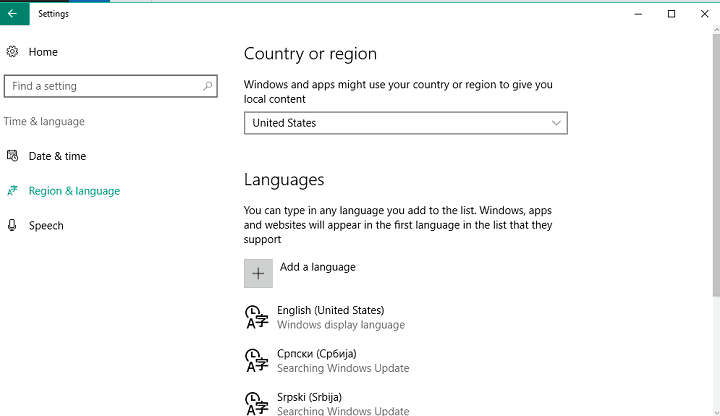
- Dabar eikite į skirtuką Kalba ir nustatykite kalbą, suderinamą su „Cortana“
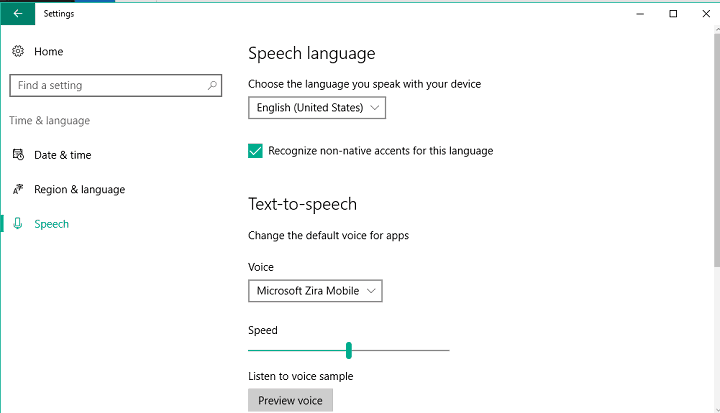
- Iš naujo paleiskite kompiuterį
Štai, jei jūsų regionas ar kalba buvo problema, tai turėtų būti išspręsta dabar. Vėlgi, šis sprendimas taikomas tik tuo atveju, jei „Cortana“ veikė ankstesnėje „Windows 10“ versijoje, o „Anniversary Update“ kažkaip pakeitė jūsų nustatymus. Bet net jei „Cortana“ neveikia jūsų regione, vis tiek yra būdas tai paleisti.
3 sprendimas - perregistruokite Cortana
Kitas sprendimas, kuris gali būti naudingas, yra „Cortana“ perregistravimas, jei „Anniversary Update“ jį sugadins. Jei nesate tikri, kaip tai padaryti, tiesiog vykdykite šias instrukcijas:
- Eikite į „Search“, įveskite „powershell“, dešiniuoju pelės mygtuku spustelėkite „PowerShell“ ir pasirinkite Vykdyti kaip administratorius
- Įveskite šią komandą ir paspauskite Enter:
- „Get-AppXPackage -AllUsers“ „Foreach“ {Add-AppxPackage -DisableDevelopmentMode -Registruokite „$ ($ _. InstallLocation) \ AppXManifest.xml“}
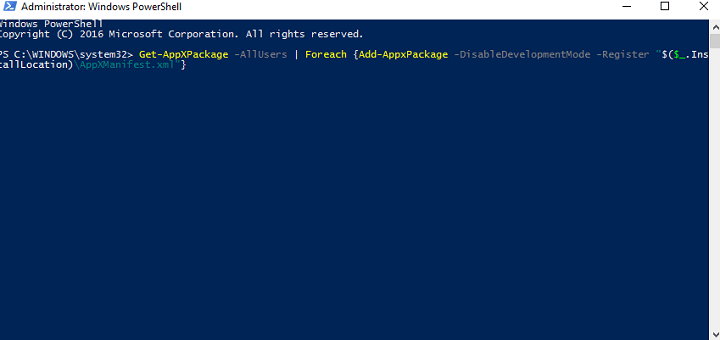
- „Get-AppXPackage -AllUsers“ „Foreach“ {Add-AppxPackage -DisableDevelopmentMode -Registruokite „$ ($ _. InstallLocation) \ AppXManifest.xml“}
- Palaukite, kol bus įvykdyta komanda
- Iš naujo paleiskite kompiuterį
4 sprendimas - išjungti Antivirusas
Antivirusinės programos išjungimas norint, kad „Cortana“ veiktų, atrodo labai paprastas sprendimas, kuris iš tikrųjų nėra naudingas. Tačiau daug vartotojų pranešė kad tai iš tikrųjų išsprendžia problemą. Taigi, jei išbandėte visus anksčiau pateiktus sprendimus ir nė vienas iš jų neveikė, pabandykite išjungti antivirusinę programą ir dar kartą paleiskite „Cortana“.
Viskas apie tai, tikimės, kad bent vienas iš šių sprendimų padėjo „Cortana“ dar kartą dirbti su jūsų „Windows 10“ versija 1607. Jei turite komentarų, klausimų ar pasiūlymų, tiesiog užrašykite juos toliau pateiktose pastabose. Taip pat nepamirškite mums pranešti, ar šis straipsnis iš tikrųjų padėjo jums išspręsti „Cortana“ problemą, kurią sukėlė sukakties atnaujinimas.
SUSIJUSIOS ISTORIJOS, KURIAS REIKIA TIKRINTI:
- Vartotojai negali naudoti SD kortelių, norėdami įdiegti „Anniversary Update“ mažai saugomuose įrenginiuose
- Ištaisykite lėtą paleidimą „Windows 10 Anniversary Update“
- Vartotojai negali prisijungti atnaujinę „Anniversary Update“
- Kaip atsisakyti „Insider Preview“ programos atnaujinus jubiliejų
- „Windows 10 Anniversary Update“ nepavyksta greičiau perjungti įmonės
- „Microsoft“ ketina užšifruoti programų diegimus, kad apsaugotų kūrėjus